计算机网络实验1报告Word文档格式.docx
《计算机网络实验1报告Word文档格式.docx》由会员分享,可在线阅读,更多相关《计算机网络实验1报告Word文档格式.docx(15页珍藏版)》请在冰点文库上搜索。
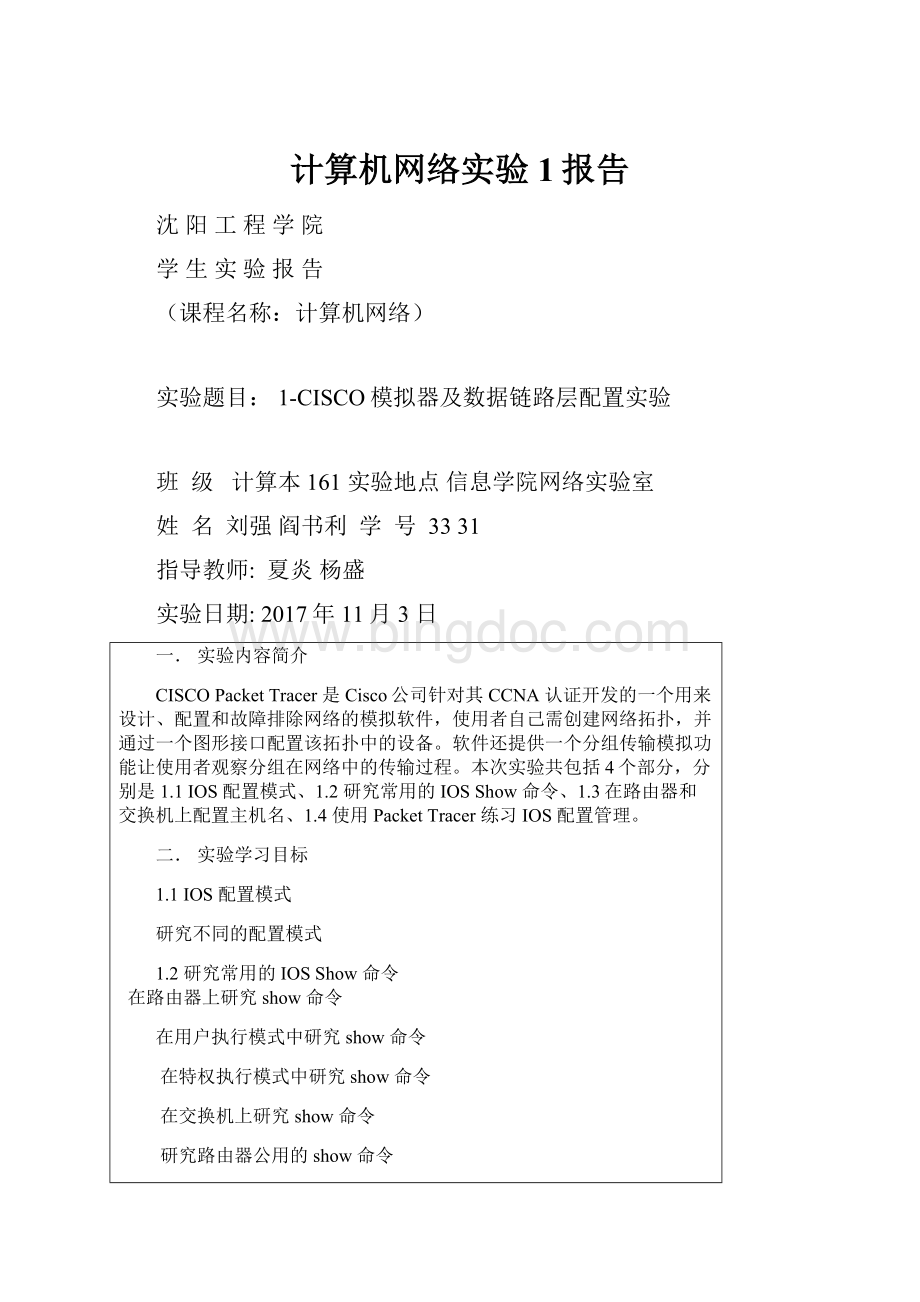
二.实验学习目标
1.1IOS配置模式
研究不同的配置模式
1.2研究常用的IOSShow命令
在路由器上研究show命令
在用户执行模式中研究show命令
在特权执行模式中研究show命令
在交换机上研究show命令
研究路由器公用的show命令
研究交换机独有的show命令
1.3在路由器和交换机上配置主机名
命名路由器和交换机
为路由器指定名称
为其余设备指定名称
1.3使用PacketTracer练习IOS配置管理
备份和恢复路由器配置
将配置备份到文本文件中
将路由器配置重置为默认值
从文本文件恢复路由器配置
三.实验拓扑结构
四.实验软硬件环境
安装了CISCOPacketTracer软件的PC机;
实验1.1-1.4实验包
PC机具备局域网联网功能。
五.实验步骤及任务
实验1.1
任务1:
在路由器上研究配置模式
步骤1.研究全局配置模式
单击路由器R2-Central。
将会打开路由器配置窗口。
单击CLI选项卡并按
Enter。
将会显示用户执行模式提示。
输入命令
enable以进入特权执行模式。
将会显示特权执行模式提示。
输入命令configureterminal
以进入全局配置模式。
将会显示全局配置模式提示。
按
?
键查看全局配置模式中可用的命令。
步骤2.研究其它配置模式
interfaceserial0/0/0
以进入接口配置模式。
将会显示接口配置模式提示。
键查看接口配置模式中可用的命令。
发出命令
exit
以返回全局配置模式。
lineconsole0
以进入线路配置模式。
将会显示线路配置模式提示。
键查看线路配置模式中可用的命令。
routerrip
以进入路由器配置模式。
将会显示路由器配置模式提示。
键查看路由器配置模式中可用的命令。
实验1.2
任务1:
在路由器上研究show命令
步骤1.在用户执行模式中研究show命令。
单击
CLI
选项卡并按
show?
查看可用的show命令。
showinterfaces
并观察输出。
showinterfacesserial0/0/0
showversion
showipinterface
showipinterfaceserial0/0/0
showipinterfacebrief
showarp。
无法识别arp参数,因为此show命令在用户执行模式中不可用。
步骤2.在特权执行模式中研究show命令。
enable
以进入特权执行模式。
showarp
单击PC1A。
将会打开PC配置窗口。
Desktop(桌面)选项卡。
CommandPrompt(命令提示符)按钮。
将会打开命令提示符窗口。
键入ping192.168.254.254(EagleServer的IP地址)并按Enter。
在PC1B上重复该ping命令。
重新发出命令
showstartup-config
并观察输出
任务2:
连接设备
步骤1.使用正确类型的介质连接设备。
本实验拓扑已经配置,请继续步骤2。
步骤2.研究交换机独有的show命令
showmac-address-table
实验1.3
命名路由器和交换机
步骤1.为路由器指定名称
单击路由器R1-ISP。
hostnameR1-ISP,注意提示的变化。
Ctrl+z
离开配置模式。
copyrunning-configstartup-config
将更改保存至NVRAM。
在提示出现时按
Enter
确认目的文件名。
步骤2.为其余设备指定名称
重复步骤1,为其它路由器和交换机指定名称,以便与拓扑中的名称匹配。
实验1.4
步骤1.将配置备份到文本文件中
使用
选项卡和密码
cisco
登录到路由器。
使用密码
class
进入特权执行模式。
showrunning-config
显示当前配置。
用鼠标向上滚动到配置的开始处,选择从文字"
version"
开始到文字"
end"
后一行的文本。
在CLI窗口中单击
Copy(复制)按钮将配置放到剪贴板中。
打开文本编辑器,例如Windows记事本,将配置粘贴到编辑器中。
使用有意义的名称保存文件。
步骤2.将路由器配置重置为默认值
erasestartup-config
并确认。
reload
出现提示时,输入
no
忽略配置对话框,登录到路由器并进入全局配置模式。
步骤3.从文本文件恢复路由器配置
访问在步骤1中显示的文本文件,将其复制到剪贴板中。
然后进入全局配置模式,在CLI窗口中单击
Paste(粘贴)按钮输入配置,就像手动键入一样。
验证配置。
注意:
当配置粘贴回路由器时,路由器的接口默认将关闭
六、实验总结
这次的上机让我们明白了如何用命令提示符来调配路由器、交换机等设备的设置,而且通过对各种路由器交换机的配置与查询,我们可以很熟练地配置各种设备,这对我们自己是一种成就,也更想多学习更多的配置命令。
这次上机,我们也学到了设备与设备之间互联需要的不同的线,同时我们也可以自己组建一个网络,这是一件很有成就感的事。
七、实验成绩评定
优
良
中
及格
不及格
实验表现
报告内容
报告格式
实验过程
实验结果
总评
指导教师:
年月日